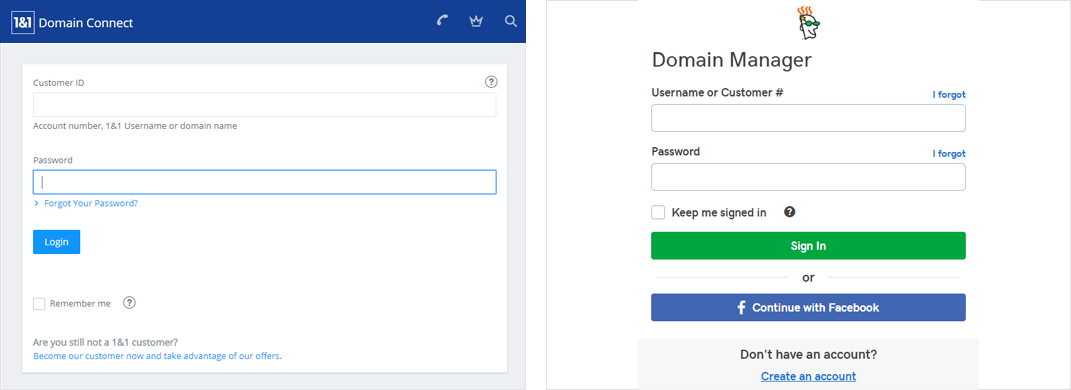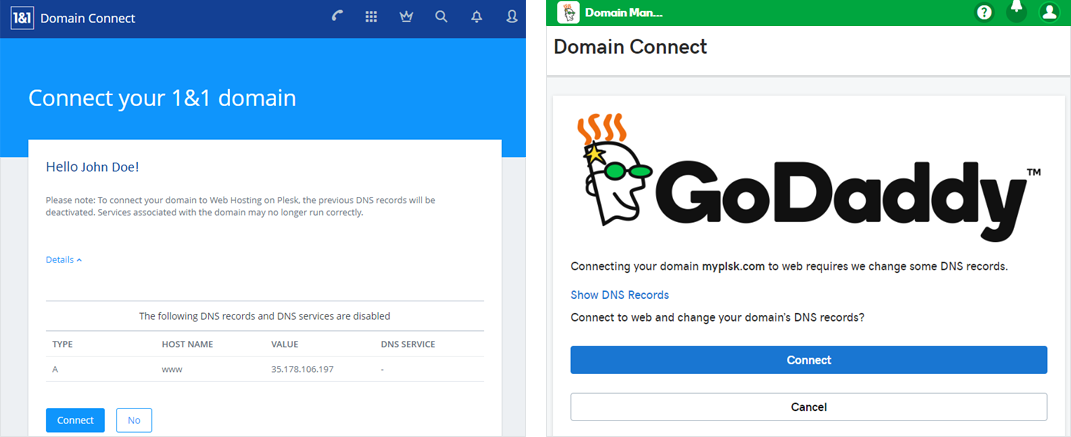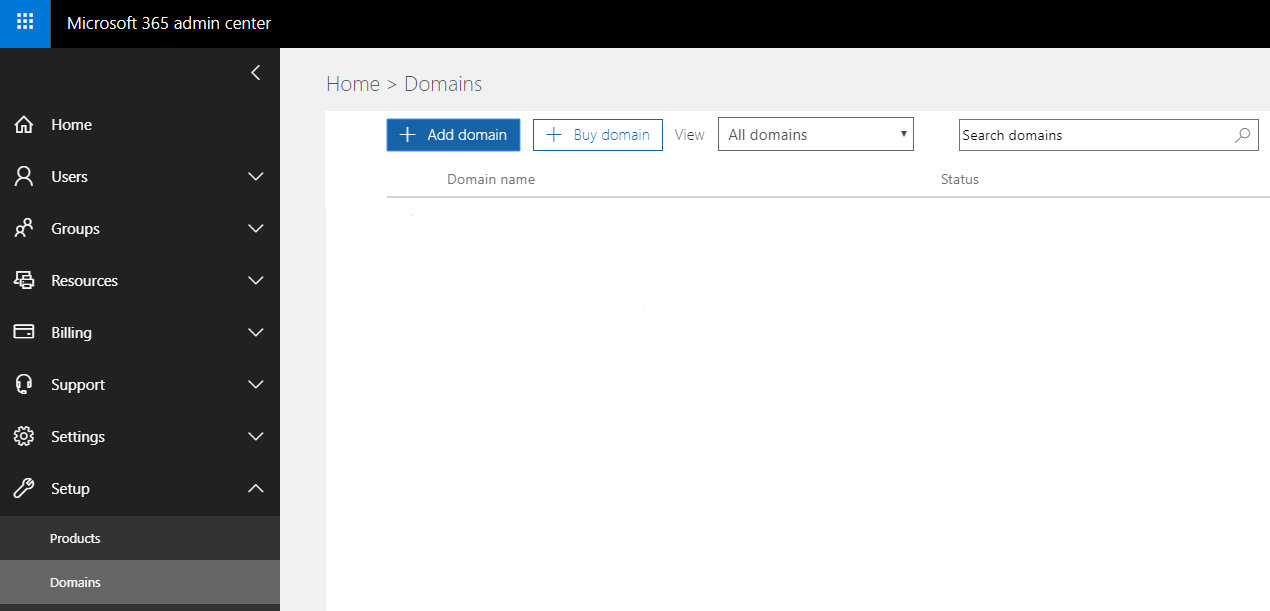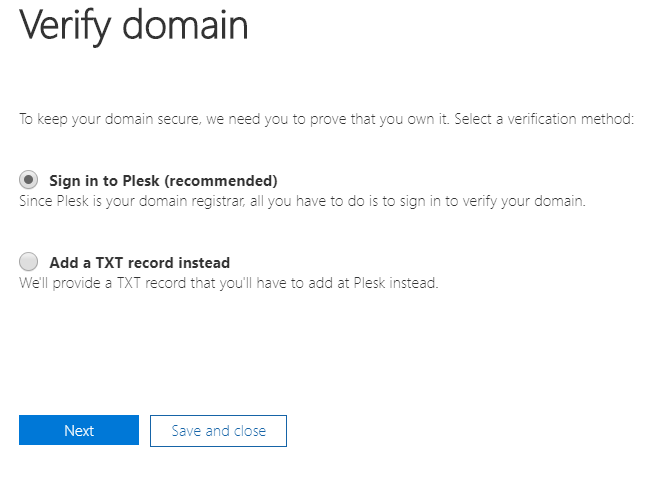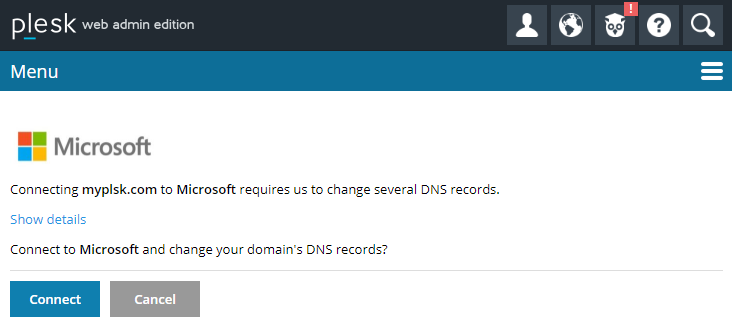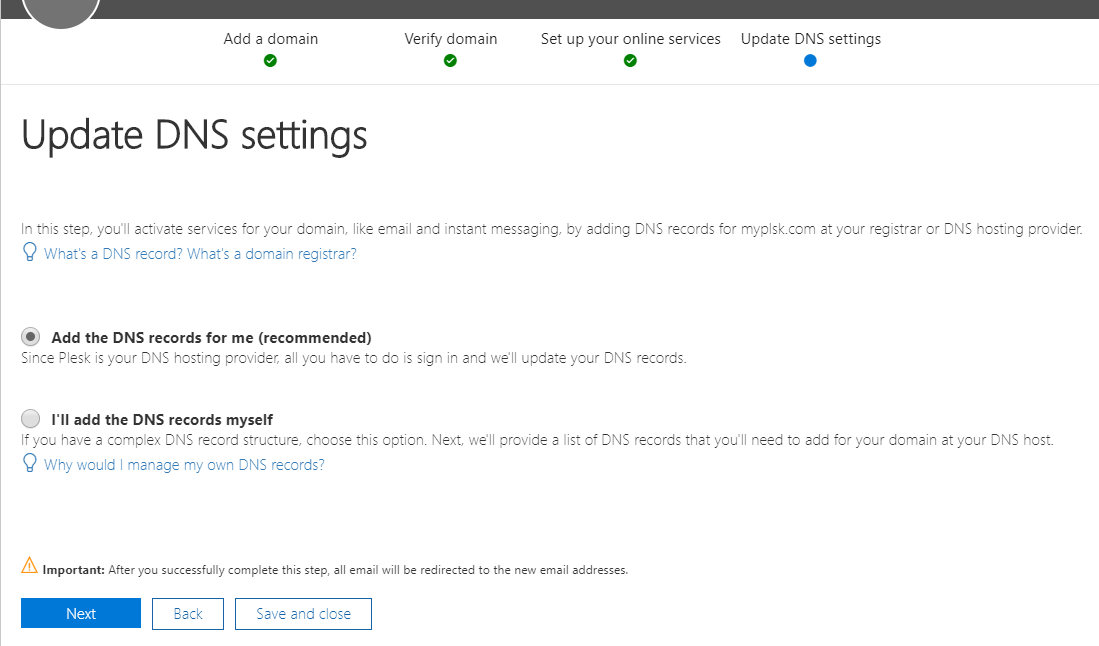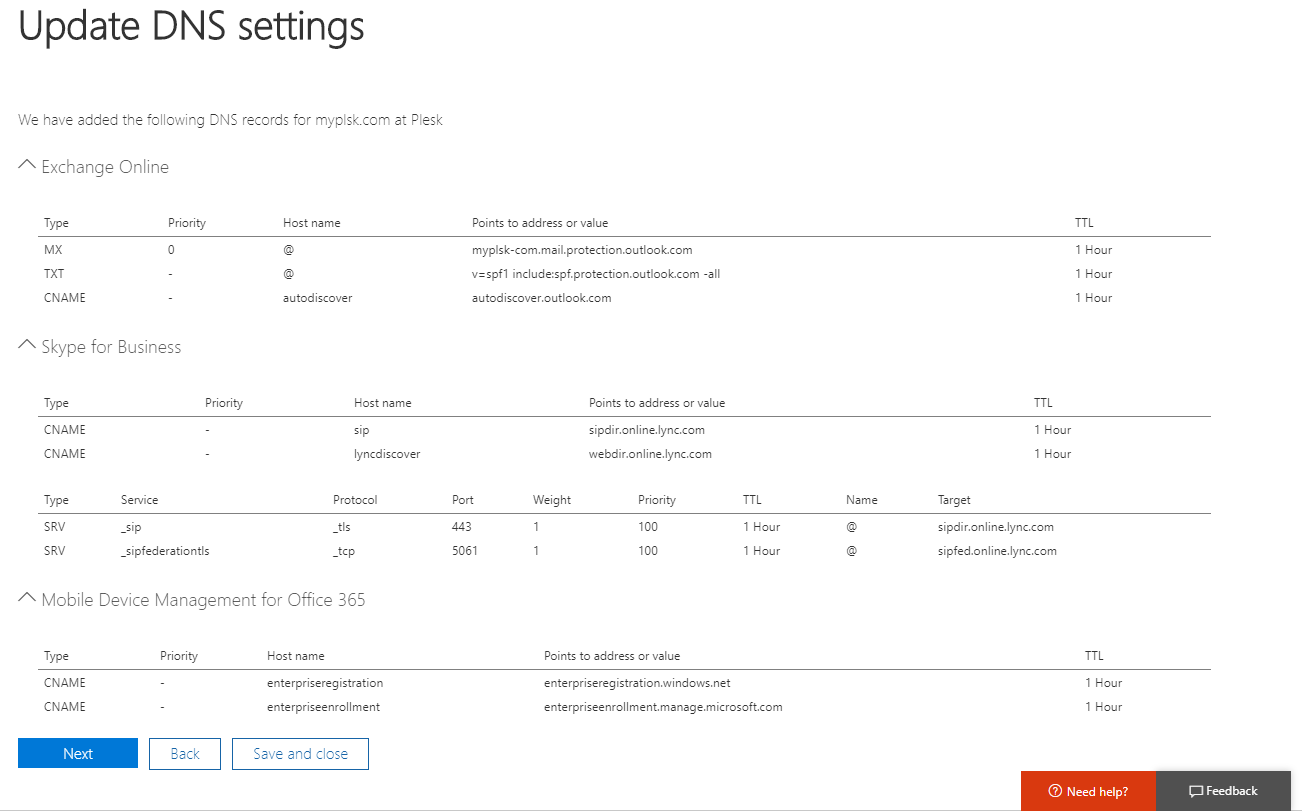通过 Domain Connect 配置 DNS
手动配置 DNS 设置是一项困难的任务。相反,您可以使用 Domain Connect 扩展 ,该扩展可以帮助您通过一个开放式标准 Domain Connect 自动配置 DNS。
Domain Connect 能够帮助您配置 DNS(如果您需要):
-
当 DNS 主机在外部配置时将网站上线。
您在 Plesk 中有一个域名、web 主机,而 DNS 主机在另一个 DNS 主机提供商处。现在您需要通过把域名指向您的 Plesk 服务器来将您的网站上线。
-
在您的网站上添加第三方服务。
您的网站正在运行,DNS 主机在 Plesk 中配置。现在您需要向网站添加第三方服务(例如,邮件或电子商务平台)。要将服务与您的网站绑定,服务提供商需要在 Plesk 中配置 DNS 记录。
通过 Domain Connect 将网站上线
此流程可能因您的 DNS 主机商的不同而不同。下面我们将以 GoDaddy 和 1&1 作为示例。
要通过 Domain Connect 将网站上线,请如下操作:
-
一旦在 Plesk 中创建了一个新域名,请点击 “将域名连接到 Plesk” 信息。
注解: 即使已关闭了消息,也可以在域名的 DNS 设置中找到。
-
输入您的 DNS 主机提供商帐户的验证凭据,登录,然后点击 连接 。
-
通常会有一个选项可以看到 Domain Connect 将对 DNS 配置所做的更改。点击 连接 以继续。
-
点击 关闭 。
Domain Connect 已将域名指向您的 Plesk 服务器。DNS 更改一旦在互联网上传播,您的网站将上线。
添加其它的第三方服务
该流程因您要添加的第三方服务不同而不同。下面,我们将以 Office 365 为例。
-
登录 Office 365 帐户。
-
进入 Admin > 设置 > 域名 ,然后点击 添加域名 。
-
输入您要连接 Office 365 服务的域名(必须是在 Plesk 中创建的域名),然后点击 下一步 。
-
Office 365 需要验证您的域名。保留推荐的验证方法,然后点击 下一步 。
-
登录 Plesk 然后点击 连接 。
-
Office 365 将更改 Plesk 中的 DNS 配置以添加其它服务。保留 “为我添加 DNS 记录(推荐)” 选项,然后点击 下一步 。
-
如果需要,请点击“显示详情”查看 Office 365 将如何更改 Plesk 中的 DNS 配置。点击 连接 以继续。
-
Office 365 将向您显示哪些 DNS 记录已添加到 Plesk。点击 下一步 以继续。
-
单击 完成 。
您已将 Office 365 服务连接到您的网站。